Veel bedrijven en gebruikers geven nog steeds de voorkeur aan Skype. Een belangrijke reden is misschien de stabiliteit en beschikbaarheid. Het gebruik van Skype is ook een goed idee. Downloaden en installeren is eenvoudig. Hetzelfde geldt voor verwijderen.
En als u het wilt verwijderen, kunt u Skype eenvoudig naar de map Prullenbak slepen en neerzetten. Als u echter een nieuwe Mac-gebruiker bent, moet u dit begrijpen hoe het verwijderen van apps op je Mac werkt apparaat inclusief het leren van enkele tips om gerelateerde bestanden te verwijderen.
Laten we eens kijken naar de verschillende manieren waarop u dit kunt doen Skype ongedaan maken Mac.
Deel #1: Wat is Skype?Deel #2: Skype handmatig verwijderen op Mac? Deel #3: Skype op Mac verwijderen met slechts één klik Samenvatting
Deel #1: Wat is Skype?
Skype is een populaire communicatie-app van Microsoft die al geruime tijd bestaat. Het is een van de eerste bel- en berichten-apps waarmee gebruikers gratis konden bellen tussen Skype en Skype. Skype begon in augustus 2003 en bracht mensen in vele delen van de wereld met elkaar in contact.
Werken op afstand werd vlot afgerond, persoonlijke relaties bloeiden op via Skype-gesprekken en chats, en de productiviteit nam toe met het delen van schermen en bestanden, vergaderingen, ondertiteling en meer.
1.1 Kenmerken van Skype:
- Gratis Skype naar Skype Bellen en berichten.
- Oproepopname en live ondertitels.
- Smart messaging - stuur tekstberichten rechtstreeks vanuit uw Skype-account.
- Privé gesprekken.
- Audio- en HD-videogesprekken.
- Scherm delen.
- Mobiel en vast bellen - Bel voordelig met Skype-tegoed.
U kunt Skype verkennen op deze apparaten: telefoons, tablets, desktops, internet, Alexa en Xbox. Skype is beschikbaar om te downloaden in de App Store. De downloadgrootte is ongeveer 85 MB.
1.2 Wat gebeurt er na het verwijderen van Skype?
Als u besluit Skype op Mac, tablet of smartphone te verwijderen, blijft uw account behouden.
Je hebt nog steeds toegang tot je account als je de Skype-app opnieuw installeert of inlogt met de webversie. U verwijdert alleen de app en de bijbehorende instellingen van uw apparaat, maar uw gesprekken blijven bestaan.
U kunt uw Skype-account en instellingen echter aanpassen wanneer u hebt besloten het opnieuw op uw Mac te installeren.
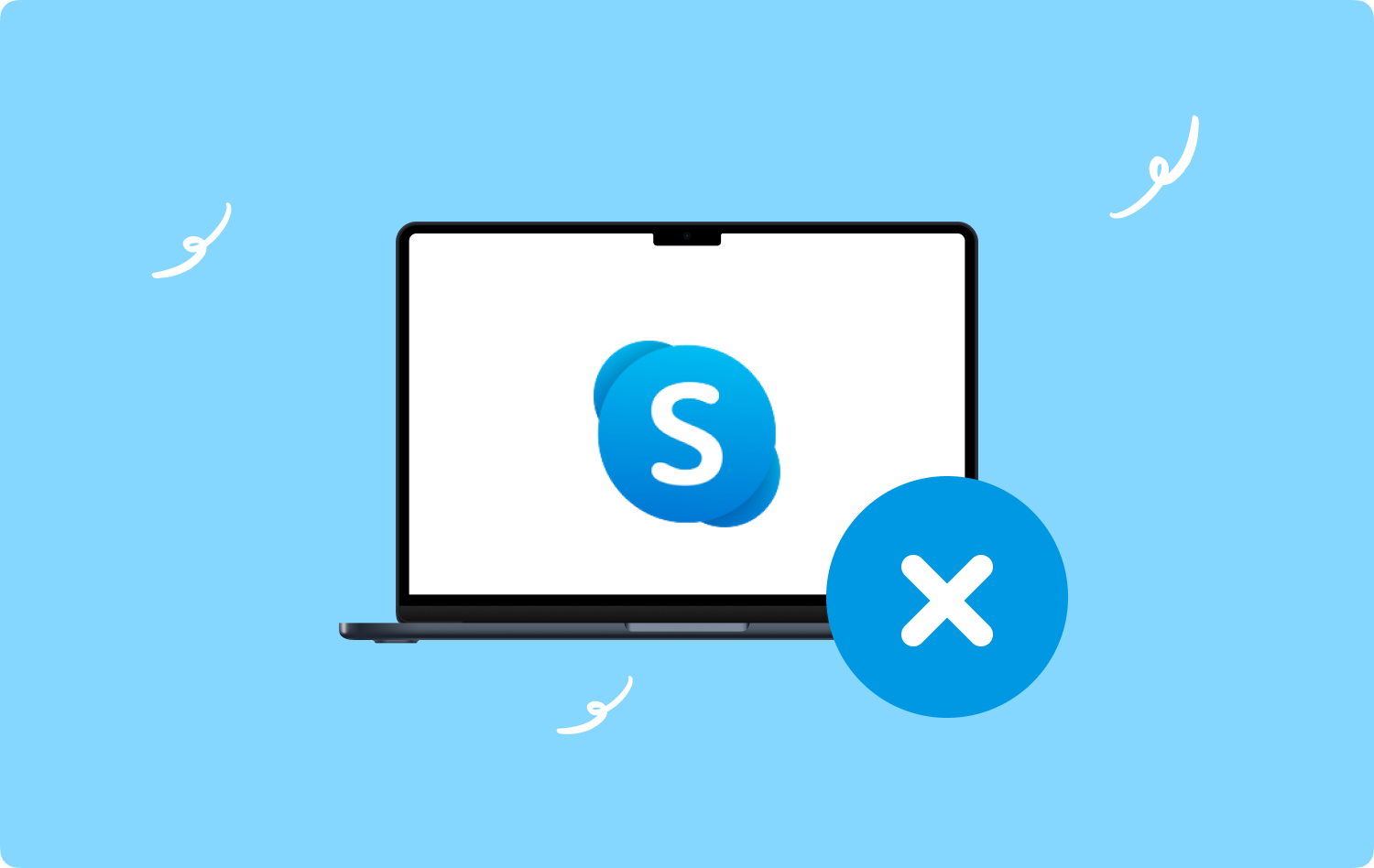
Deel #2: Skype handmatig verwijderen op Mac?
Skype heeft alles wat je nodig hebt om productief te zijn. En als de functies niet aan uw persoonlijke eisen voldoen, kunt u deze van uw systeem verwijderen.
Ook geven sommige gebruikers er de voorkeur aan om Skype op Mac te verwijderen als onderdeel van hun probleemoplossing. Wat uw redenen ook mogen zijn, hier is een handmatige methode om Skype van uw systeem te verwijderen.
Stap 1: Ten eerste, als uw Skype nog actief is, moet u deze sluiten. Klik op de Skype-menu en selecteer Sluit Skype.
Stap 2: Open vervolgens vinder.
Stap # 3: Klik Toepassingen.
Stap 4: Zoek en selecteer Skype.
Stap # 5: Klik met de rechtermuisknop en kies Verplaatsen naar Prullenbak.
Stap 6: Open de Ga naar map.
Stap # 7: invoeren ~ / Bibliotheek / Application Support en klik op Go.
Stap # 8: Zoek de Skype-map en verplaats deze naar de prullenbak.
Stap # 9: Open opnieuw de Ga naar map en voer in ~ / Library / Preferences
Stap #10: Navigeer naar de volgende bestanden:
- ~/Bibliotheek/Toepassingsondersteuning/Skype
- ~/Bibliotheek/Toepassingsondersteuning/Skype Helper
- ~/Bibliotheek/Toepassingsondersteuning/Microsoft/Skype voor desktop
- ~/Bibliotheek/Applicatiescripts/com.skype.skype.shareagent
- ~/Bibliotheek/Opgeslagen toepassingsstatus/com.skype.skype.savedState
- ~/Bibliotheek/Caches/com.skype.skype
- ~/Bibliotheek/Caches/skype.skype.Shiplt
- ~/Bibliotheek/Groepscontainers/...com.skype.skype
- ~/Bibliotheek/Cookies/com.skype.skype.binarycookies
- ~/Bibliotheek/Cookies/com.skype.skype.binarycookies_tmp_429_0.dat
- ~/Bibliotheek/Logs/Skype
- ~/Bibliotheek/Preferences/com.skype.skype.plist
- ~/Bibliotheek/Launch Agents/com.skype.skype.shareagent.plist
Stap # 11: verplaats ze naar de prullenbak.
Stap # 12: Maak uw prullenbak leeg.
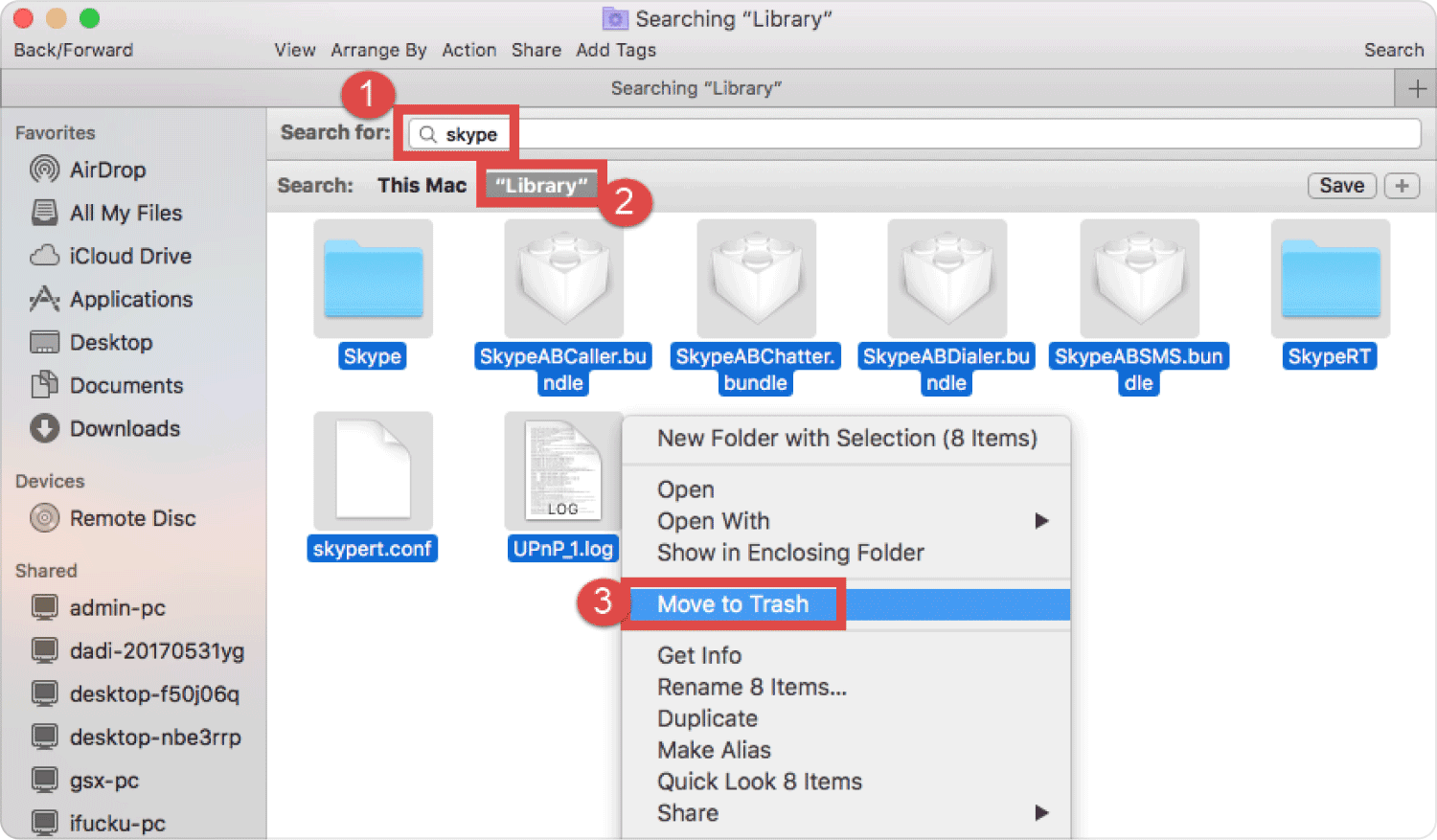
Merk op dat dit slechts de zichtbare bestanden en mappen van Skype zijn. Er kunnen nog steeds verborgen mappen rond uw schijf hangen. We raden u aan een automatische reiniger te gebruiken, genaamd TechyCub Mac-reiniger. U leert meer over deze software in de volgende delen.
2.1 Skype verwijderen uit de App Store (iPhone & iPad)
Als u een nieuweling bent op het gebied van iOS, zult u in de war raken over hoe apps op uw apparaat werken. Het verwijderen van apps is anders dan bij andere smartphones. Hier is een korte handleiding:
- Ga naar je Launchpad.
- Zoek en houd het Skype-pictogram vast totdat ze beginnen te wiebelen.
- Druk op X linksboven.
- Bevestig het verzoek door te tikken Verwijder.
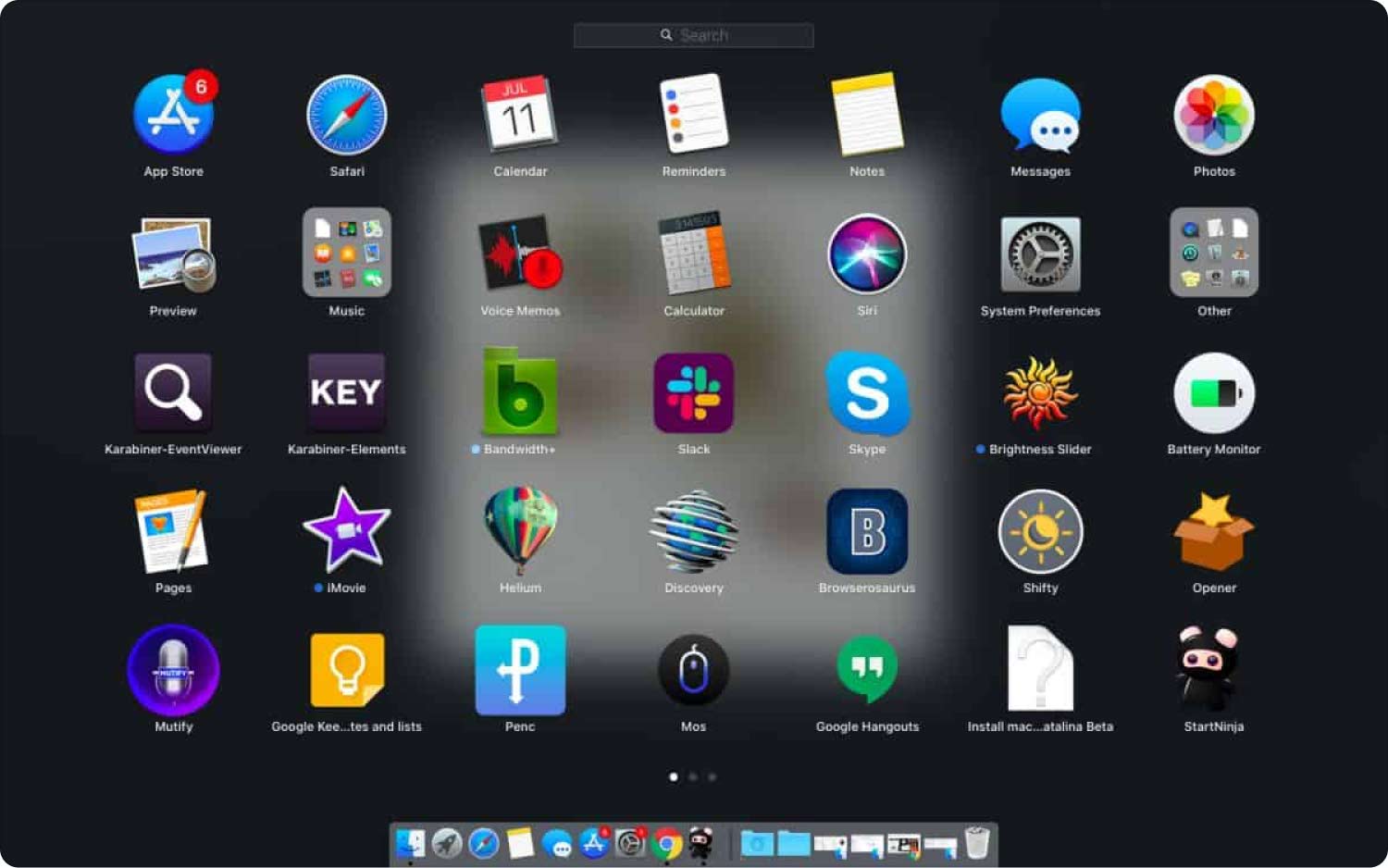
Deel #3: Skype op Mac verwijderen met slechts één klik
Het is gemakkelijk om Skype naar de prullenbak te slepen en neer te zetten, maar het verwijderen van de bijbehorende bestanden is te riskant, vooral als u niet bekend bent met bestanden en mappen.
Om te voorkomen dat uw systeembestanden in de war raken, kunt u Skype ongedaan maken Mac gebruik TechyCub Mac Cleaner.
Mac Cleaner
Scan uw Mac snel en verwijder gemakkelijk ongewenste bestanden.
Controleer de primaire status van uw Mac, inclusief schijfgebruik, CPU-status, geheugengebruik, enz.
Maak je Mac sneller met simpele klikken.
Download gratis
TechyCub Mac Cleaner helpt u Skype en alle bijbehorende bestanden probleemloos te verwijderen. Het is een complete oplossing om het verwijderen van apps te versnellen, verwijder ongewenste Mac-bestandenen optimaliseer je Mac.
Gebruiken TechyCub Mac Cleaner om:
- Skype verwijderen.
- Verwijder alle bijbehorende bestanden en mappen.
Hier is een gedetailleerde handleiding voor het verwijderen van Skype op uw Mac met behulp van TechyCub Mac-reiniger:
- Lancering TechyCub Mac-reiniger. Als je het nog niet hebt geïnstalleerd, download en installeer het programma dan op je Mac. Het heeft een zelfhulpinstallatieproces dat geweldig is voor beginners.
- kies App-verwijderprogramma in het menu aan de linkerkant.
- Klik op de aftasten knop.
- Zoek Skype in de zoekresultaten. U kunt Skype vinden in verschillende gescande categorieën: Alle toepassingen, Restanten, Ongebruikt en Geselecteerd.
- Vink het vakje ernaast aan.
- Selecteer het Schoon knop.

Nadat Skype volledig is verwijderd op uw Mac, kunt u bladeren door de andere functies die worden aangeboden door TechyCub Mac-reiniger. Je kunt andere menu's verkennen die je kunnen helpen je Mac een boost te geven en ruimte vrij te maken.
- Rommel opruimer.
- Duplicatenzoeker.
- Grote en oude bestanden.
- Soortgelijke beeldzoeker.
- Extensions.
- Shredder.
- Privacy.
- En optimalisatie.
Mensen Lees ook Beknopte handleiding 2023: Yahoo op Mac verwijderen Een complete gids voor het verwijderen van Outlook op Mac
Samenvatting
Hoe werkt het? verwijder Skype op Mac gaat snel en eenvoudig. U kunt ervoor kiezen om deze app handmatig te verwijderen of te gebruiken TechyCub Mac-reiniger.
Het handmatig verwijderen van Skype is tijdrovend en kost wat moeite en technische kennis. Sommige beginners vinden het intimiderend om apps van hun systeem te verwijderen uit angst dat ze de bestanden zouden verknoeien.
Als u ook wordt uitgedaagd om Skype op uw Mac te verwijderen, raden we u ten zeerste aan dit te gebruiken TechyCub Mac-reiniger. Het is een totaaloplossing voor het opschonen van uw systeem van ongebruikte applicaties, rommel, oude bestanden, duplicaten en meer. Het bespaart u tijd en geeft u gemoedsrust bij het verwijderen van apps op uw Mac.
